Comment résoudre le problème de YouTube TV sur Fire Stick ?
Comment réparer “youtube tv ne fonctionne pas” sur Fire Stick ? L’une des plateformes de streaming les plus populaires est YouTube TV, qui permet …
Lire l'article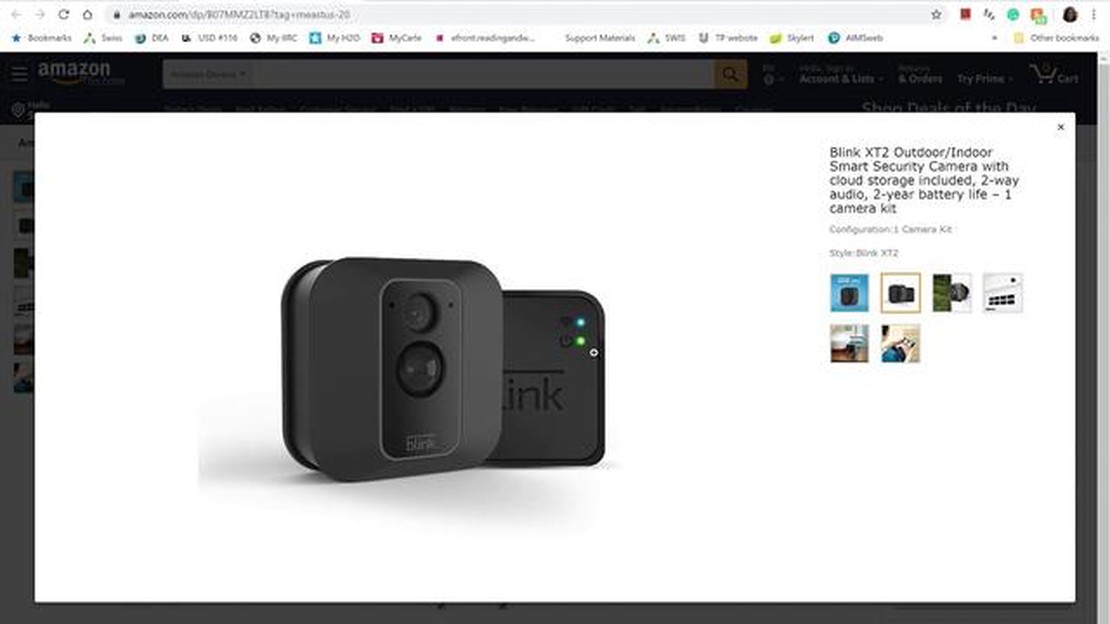
Si vous possédez un appareil photo Blink, vous avez peut-être déjà rencontré le problème du clignotement de la lumière verte. Ce problème peut être frustrant et perturber le fonctionnement de votre appareil photo. Cependant, il existe des mesures à prendre pour résoudre ce problème et garantir le bon fonctionnement de votre appareil photo.
Le problème du voyant vert clignotant sur les caméras Blink survient généralement lorsqu’il y a un problème de connexion de la caméra à votre réseau Wi-Fi. Ce problème peut être dû à un signal faible, à des paramètres réseau incorrects ou à des interférences avec d’autres appareils. En suivant un guide étape par étape, vous pouvez dépanner et résoudre le problème efficacement.
Étape 1: Vérifiez la puissance de votre signal Wi-Fi. Assurez-vous que votre caméra est à portée de votre routeur et qu’il n’y a pas d’obstacles susceptibles d’interférer avec le signal. Si le signal est faible, envisagez de déplacer votre routeur ou d’utiliser des prolongateurs Wi-Fi pour améliorer la couverture.
Étape 2: Vérifiez que les paramètres réseau de votre caméra Blink sont corrects. Assurez-vous d’avoir saisi le bon mot de passe Wi-Fi et que la caméra est connectée au bon réseau. Si nécessaire, réinitialisez les paramètres réseau de la caméra et reconnectez-la à votre réseau Wi-Fi.
Étape 3: Minimisez les interférences provenant d’autres appareils qui pourraient être à l’origine du problème de clignotement du voyant vert. Éloignez l’appareil photo des appareils électroniques tels que les moniteurs pour bébés, les micro-ondes ou les téléphones sans fil, qui peuvent perturber le signal Wi-Fi.
Étape 4: Mettez à jour le micrologiciel de votre caméra Blink. Les fabricants publient souvent des mises à jour du micrologiciel pour résoudre les problèmes connus et améliorer les performances. Consultez le site Web ou l’application Blink pour connaître les mises à jour disponibles et installez-les sur votre appareil photo.
En suivant ces étapes, vous pouvez résoudre le problème du voyant vert clignotant de votre caméra Blink et vous assurer qu’elle fonctionne correctement. Si le problème persiste, vous devrez peut-être contacter le service clientèle de Blink pour obtenir de l’aide.
Remarque : ce guide est destiné aux utilisateurs de la caméra Blink qui rencontrent le problème du voyant vert clignotant. Si vous rencontrez un problème différent avec votre appareil photo, consultez la documentation d’assistance de Blink ou contactez son service clientèle pour connaître les étapes de dépannage spécifiques*.
Lire aussi: Étapes simples pour résoudre le problème de connexion Wi-Fi du Samsung Galaxy A30
Si vous rencontrez un problème de lumière verte clignotante avec votre caméra Blink, vous pouvez suivre plusieurs étapes de dépannage pour résoudre le problème. Voici un guide étape par étape :
Les étapes de dépannage suivantes devraient vous aider à résoudre le problème du clignotement du voyant vert de l’appareil photo Blink. N’oubliez pas de toujours vous assurer que vous disposez du dernier micrologiciel et d’une connexion Wi-Fi stable afin d’éviter tout problème potentiel à l’avenir.
Avant de tenter de résoudre le problème du voyant vert clignotant de votre caméra Blink, il est important d’identifier la cause première du problème. En comprenant les raisons possibles du clignotement de la lumière verte, vous pouvez limiter les étapes de dépannage et trouver une solution efficace. Voici quelques problèmes courants qui peuvent être à l’origine du clignotement de la lumière verte :
Batterie faible: Si votre caméra Blink a une batterie faible, elle peut ne pas fonctionner correctement et afficher un voyant vert clignotant. Vérifiez l’état de la batterie sur l’application Blink ou remplacez les piles si nécessaire.
En tenant compte de ces causes possibles, vous pouvez prendre les mesures appropriées pour résoudre le problème du voyant vert clignotant de votre caméra Blink. Il est recommandé de suivre une approche systématique, en commençant par les causes les plus courantes telles qu’une batterie faible ou des problèmes de connectivité Wi-Fi, et en progressant progressivement vers des solutions plus complexes si nécessaire.
La première étape du dépannage du problème de clignotement du voyant vert de la caméra Blink consiste à vérifier la source d’alimentation et les connexions. Voici quelques raisons possibles pour lesquelles le voyant vert de la caméra clignote et comment y remédier :
Lire aussi: Comment sauvegarder et restaurer le registre de Windows : Guide détaillé
Après avoir vérifié la source d’alimentation et les connexions, redémarrez la Blink Camera et vérifiez si le voyant vert clignote toujours. Si le problème persiste, passez à l’étape de dépannage suivante.
Si votre caméra Blink clignote toujours en vert après avoir essayé les autres étapes de dépannage, vous devrez peut-être réinitialiser et reconfigurer la caméra. La réinitialisation de l’appareil photo rétablit ses paramètres par défaut et vous permet de le configurer à nouveau.
Si vous rencontrez toujours des problèmes avec votre caméra Blink, vous pouvez contacter l’assistance Blink pour obtenir de l’aide.
Si votre caméra Blink clignote en vert, cela signifie généralement qu’elle n’est pas connectée au Wi-Fi. Il peut y avoir un problème avec votre réseau, ou la caméra peut être trop éloignée du routeur. Pour résoudre ce problème, assurez-vous que votre caméra est à portée du signal Wi-Fi et vérifiez les paramètres de votre réseau.
Pour vérifier si votre caméra Blink est connectée au Wi-Fi, ouvrez l’application Blink sur votre smartphone et accédez aux paramètres de la caméra. Recherchez l’indicateur de puissance du signal Wi-Fi. S’il indique un signal fort, votre caméra est connectée au Wi-Fi. Si le signal est faible ou inexistant, essayez de rapprocher la caméra du routeur ou vérifiez les paramètres de votre réseau.
Si votre caméra Blink clignote toujours en vert après avoir vérifié la connexion Wi-Fi, vous pouvez essayer de réinitialiser la caméra. Pour ce faire, appuyez sur le bouton de réinitialisation situé à l’arrière de l’appareil photo et maintenez-le enfoncé pendant environ 20 secondes, jusqu’à ce que le voyant DEL situé à l’avant devienne rouge. Relâchez ensuite le bouton et attendez que l’appareil photo se réinitialise. Après la réinitialisation, réinstallez la caméra et vérifiez si le voyant vert cesse de clignoter.
Si la réinitialisation de la caméra ne résout pas le problème du clignotement de la lumière verte, vous pouvez essayer de mettre la caméra et le routeur hors tension. Débranchez les deux appareils de la source d’alimentation, attendez environ 30 secondes, puis rebranchez-les. Cela peut permettre de rafraîchir la connexion entre l’appareil photo et le réseau Wi-Fi. Si le problème persiste, vous devrez peut-être contacter l’assistance Blink pour obtenir de l’aide.
Comment réparer “youtube tv ne fonctionne pas” sur Fire Stick ? L’une des plateformes de streaming les plus populaires est YouTube TV, qui permet …
Lire l'articleDe quoi avez-vous besoin pour commencer à profiter de la thérapie en ligne ? Ces dernières années, la thérapie en ligne est devenue une forme de …
Lire l'articleLes livres et les films de science-fiction les plus étranges. Les œuvres de science-fiction ont toujours attiré l’attention par leur originalité et …
Lire l'articleDéfinir des fonds d’écran différents sur deux moniteurs dans windows 11 Windows 11 offre aux utilisateurs de nouvelles options de personnalisation du …
Lire l'articleComment résoudre le problème d’absence de son du Beats Solo 3 Avez-vous des problèmes avec votre casque Beats Solo 3 ? L’un des problèmes les plus …
Lire l'articleGuide de dépannage : Résoudre l’erreur Roblox 901 sur Xbox One (Dernières solutions pour 2023) Si vous êtes un joueur passionné de Roblox et que vous …
Lire l'article